教程网首页 > 百科教程 > AI教程 》 AI渐变网格工具绘制漂亮郁金香
AI渐变网格工具绘制漂亮郁金香
效果图:

1.用钢笔勾形,按住CTRL或ALT调整。
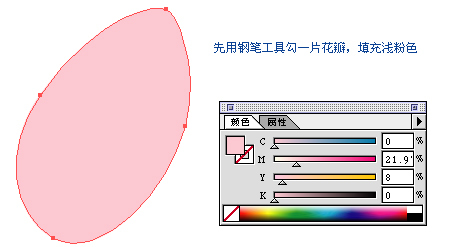
2.用渐层网格工具分别点一下,在2的位置被选中的状态下,从色彩面版上改变该位置的填充为白色。
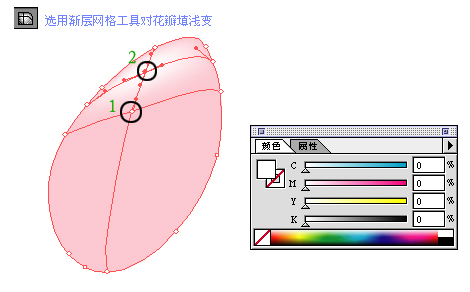
3.继续为花瓣填加细节,用直接选取工具选取黑圈中的几个节点,并填充深一点的颜色。
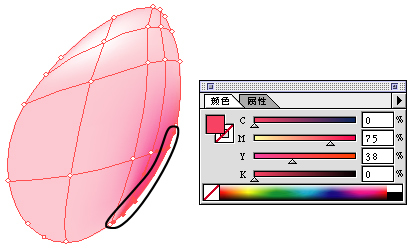
4.把花瓣的底部的节点选中,改为深绿色,做出花蒂的效果。
![]()
5.再做另一片花瓣,先用钢笔勾形。用渐层工具调整。
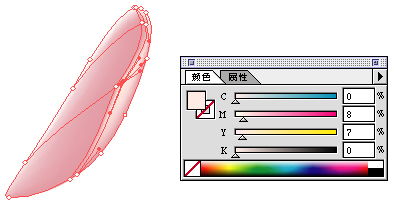
6.把刚做好的那片花瓣做一个镜像复制,然后旋转,调整好角度,把两片花瓣同时选中按ctrl+[,置后。
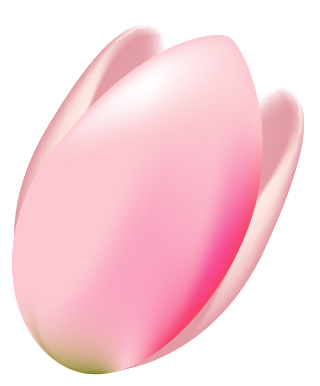
7.用同样的方法制作其他不同形态的花瓣。
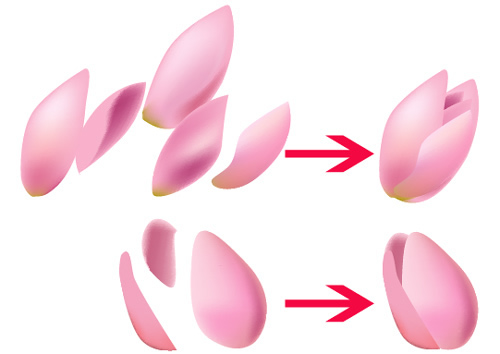
8.下面开始做茎,用钢笔勾出茎的轮廓,填充颜色。
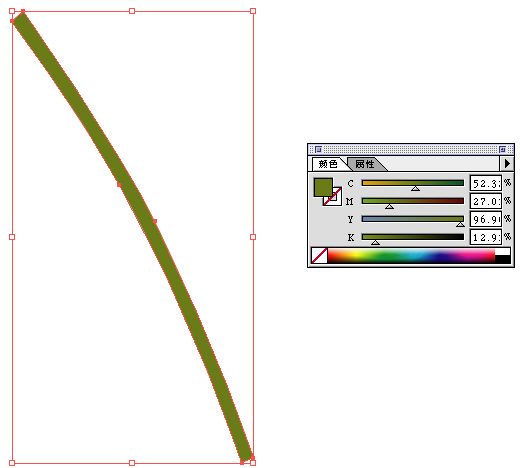
9.复制茎的路径,按ctrl+F粘贴在前,然后调整节点,把它调的细一些, 然后填上浅一些的绿色。
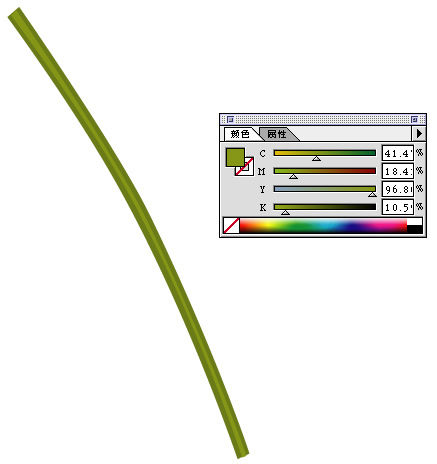
11.选择混合工具,在刚才画好的那两个图形的节点上分别点一下,做出混合效果。
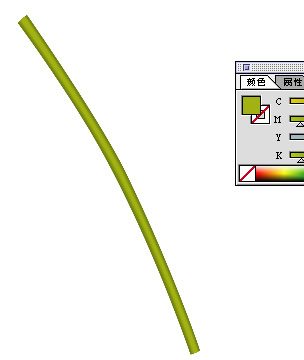

AI渐变网格工具绘制漂亮郁金香相关文章:
无相关信息扫一扫手机观看!

最新更新的教程榜单
- ai制作立体波普风字体设计教程03-08
- ai制作万圣节带血丝的恐怖眼球03-08
- ai中的渐变网格如何使用03-08
- ai绘制高端拆线图表03-08
- ai绘制可爱风格冰棒图标03-08
- ai快速绘制扇形渐变技巧03-08
- ai制作质感甜蜜蜂巢03-08
- ai快速制作矢量半调效果图案03-08
- ai制作简约梦幻风格扁平城堡插画03-08
- ai怎么制作炫彩文字03-08











